การลงทะเบียนและยืนยันตัวตน NDID เพื่อเปิดบัญชีกับ Kubix

เพื่อให้นักลงทุนสามารถเปิดบัญชีกับ Kubix ได้สะดวก รวดเร็ว และปลอดภัยมากยิ่งขึ้น ทาง Kubix จึงได้นำเทคโนโลยีบริการยืนยันตัวตนรูปแบบดิจิทัล (NDID) มาไว้บนแอปพลิเคชัน ทำให้นักลงทุนสามารถเปิดบัญชีออนไลน์ได้โดยไม่ต้องเดินทางไปที่สาขาและไม่มีค่าใช้จ่ายในการใช้บริการ เรามาศึกษาขั้นตอนต่าง ๆ ในบทความนี้ไปพร้อมกันเลยครับ
- NDID คืออะไร
- สิ่งที่ต้องเตรียมในการลงทะเบียนบริการ NDID เพื่อเปิดบัญชี Kubix
- จำไม่ได้ว่าเคยลงทะเบียนบริการ NDID กับธนาคารใด จะตรวจสอบได้อย่างไร
- ขั้นตอนลงทะเบียนบริการ NDID กับธนาคาร
- บริการ K CHECK ID ธนาคารกสิกรไทย
- ขั้นตอนการยืนยันตัวตนเพื่อเปิดบัญชีกับ Kubix
NDID คืออะไร
หลายคนคงคุ้นหูกับชื่อนี้มาแล้ว แต่อาจจะยังไม่ทราบว่า NDID คืออะไร โดย NDID หรือชื่อเต็มๆว่า National Digital ID หรือ NDID คือ แพลตฟอร์มกลางของประเทศไทยที่ให้บริการพิสูจน์และยืนยันตัวตนรูปแบบดิจิทัลบนโลกออนไลน์โดยใช้เทคโนโลยีบล็อคเชน ซึ่งเข้ามาช่วยยกระดับการสมัครหรือขอใช้บริการต่าง ๆ จากทั้งทางภาครัฐและภาคเอกชนบนโลกออนไลน์ให้มีความสะดวก รวดเร็ว และปลอดภัยมากยิ่งขึ้น โดยที่เราไม่ต้องเดินทางไปแสดงตนที่สาขาหรือสำนักงานเพื่อรับบริการ ในปัจจุบันบริการ NDID อยู่ระหว่างให้บริการภายใต้ Regulatory Sandbox ของธนาคารแห่งประเทศไทยแล ะมีรายชื่อธนาคารที่ให้บริการ NDID ดังต่อไปนี้ครับ
- ธนาคารกสิกรไทย
- ธนาคารกรุงเทพ
- ธนาคารกรุงศรีอยุธยา
- ธนาคารทหารไทยธนชาต
- ธนาคารไทยพาณิชย์
- ธนาคารเกียรตินาคินภัทร
สิ่งที่ต้องเตรียมในการลงทะเบียนบริการ NDID เพื่อเปิดบัญชี Kubix
การเปิดบัญชีกับ Kubix ผู้สมัครต้องเคยลงทะเบียนบริการ NDID กับธนาคารใดธนาคารหนึ่งมาก่อน เพื่อให้สามารถยืนยันตัวตนผ่านบริการ NDID บนแอปพลิเคชัน Kubix ได้อย่างราบรื่น ในกรณีที่ยังไม่เคยลงทะเบียนบริการ NDID กับทางธนาคาร เราก็สามารถลงทะเบียนบริการ NDID กับธนาคารผู้ให้บริการ NDID โดยสิ่งที่ต้องเตรียมก่อนลงทะเบียนกับทางธนาคารมีดังนี้ครับ
- มีบัญชีเงินฝากหรือบัญชีอื่นตามที่ธนาคารที่เป็นผู้ให้บริการ NDID กำหนด
- มีแอปพลิเคชันของธนาคารที่เลือก ที่พร้อมใช้งาน
- ผ่านกระบวนการพิสูจน์และยืนยันตัวตนด้วยการเสียบบัตรประชาชนที่เครื่องอ่านและถ่ายรูปใบหน้าที่สาขาหรือจุดให้บริการที่กำหนดมาแล้ว
ถ้าพบว่ายังไม่ครบตามเงื่อนไขตามที่แต่ละธนาคารกำหนด เราก็ต้องไปดำเนินการกับทางธนาคารให้เรียบร้อยก่อนนะครับ
จำไม่ได้ว่าเคยลงทะเบียนบริการ NDID กับธนาคารใด จะตรวจสอบได้อย่างไร
เราสามารถตรวจสอบการลงทะเบียนบริการ NDID ของตนเองผ่านแอปพลิเคชันของธนาคาร หรือติดต่อสอบถามจากเจ้าหน้าธนาคารโดยตรงครับ ซึ่งวิธีการตรวจสอบผ่านแอปพลิเคชันของธนาคารนั้นทำได้ไม่ยาก ขอนำวิธีการตรวจสอบการลงทะเบียนบริการ NDID บนแอปพลิเคชัน K PLUS มาให้ดูเป็นตัวอย่างครับ
- เปิดแอปพลิเคชัน K PLUS และเลือกเมนู “ธุรกรรม”
- เลื่อนลงมาที่หัวข้อ “บริการอื่น” และเลือก “บริการ NDID”
- เลือก “ลงทะเบียน/แก้ไข” ที่หน้าแสดง “รายละเอียดบริการ”
- ถ้ายังไม่เคยลงทะเบียนบริการ NDID กับทางธนาคาร จะแสดงข้อความตามภาพที่ 4
- ถ้าเคยลงทะเบียนบริการ NDID กับทางธนาคารแล้ว จะแสดง “ข้อมูลการลงทะเบียน” ตามภาพที่ 5

ขั้นตอนลงทะเบียนบริการ NDID กับธนาคาร
หากได้ตรวจสอบแล้วและพบว่าเรายังไม่เคยได้ลงทะเบียนบริการ NDID กับธนาคารใดเลย ก็ให้เลือกลงทะเบียนบริการ NDID กับธนาคารที่ต้องการในช่วงเวลาทำการที่แต่ละธนาคารกำหนด ในขั้นตอนนี้ขอยกตัวอย่างวิธีการลงทะเบียนบริการ NDID ผ่านแอปพลิเคชัน K PLUS ซึ่งเปิดให้ทำการลงทะเบียนได้ทุกวัน ตั้งแต่เวลา 06.00 น. - 20.00 น. โดยไม่เว้นวันหยุดทำการของธนาคารครับ
- เปิดแอปพลิเคชัน K PLUS และเลือกเมนู “ธุรกรรม”
- เลื่อนลงมาที่หัวข้อ “บริการอื่น” และเลือก “บริการ NDID”
- เลือก “ลงทะเบียน/แก้ไข” ที่หน้าแสดง “รายละเอียดบริการ”
- กดปุ่ม “ลงทะเบียน”
- อ่านข้อกำหนดและเงื่อนไข “ข้อกำหนดและเงื่อนไขการใช้บริการพิสูจน์และยืนยันตัวตนทางดิจิทัล (Digital ID Services)” แล้วกดปุ่ม “ยอมรับ”
- อ่านข้อกำหนดความยินยอมเปิดเผยข้อมูลส่วนตัว "การพิสูจน์และยืนยันตัวตน” แล้วกดปุ่ม “ยินยอม”
- อ่านหมายเหตุและกดปุ่ม “ตกลง”
- นำใบหน้าให้มาอยู่ในกรอบที่กำหนด
- เมื่อระบบสแกนภาพใบหน้าเรียบร้อยแล้วให้กดปุ่ม “ดำเนินการต่อ”
- ตรวจสอบข้อมูล ถ้าข้อมูลที่แสดงไม่ตรงกับข้อมูลในปัจจุบัน ให้ทำการแก้ไข แล้วกดปุ่ม “ยืนยัน”
- แสดงสถานะคำขอลงทะเบียนบริการ NDID
- เมื่อผลคำขอลงทะเบียนบริการ NDID ออกแล้ว ทางธนาคารจะแจ้งเตือนผ่านแอปพลิเคชัน K PLUS


นอกเหนือจากนี้ เราสามารถศึกษาขั้นตอนการลงทะเบียนและรายละเอียดเกี่ยวกับบริการ NDID เพิ่มเติมได้ที่เว็บไซต์ของแต่ละธนาคารครับ
- ธนาคารกสิกรไทย (click)
- ธนาคารกรุงเทพ (click)
- ธนาคารกรุงศรีอยุธยา (click)
- ธนาคารทหารไทยธนชาต (click)
- ธนาคารไทยพาณิชย์ (click)
- ธนาคารเกียรตินาคินภัทร (click)
บริการ K CHECK ID ธนาคารกสิกรไทย
ในกรณีที่ลงทะเบียนบริการ NDID กับธนาคารกสิกรไทยไม่สำเร็จ เนื่องจากแอปพลิเคชัน K PLUS แสดงข้อความแจ้งเตือนว่า “กรุณานำบัตรประชาชนของคุณไปยืนยันตัวตนที่จุดยืนยันตัวตน (K CHECK ID) ที่คุณสะดวก ได้แก่ สาขา หรือ ตู้ ATM ของธนาคารกสิกรไทย” เราก็ต้องไปดำเนินการที่จุด K CHECK ID ให้เสร็จเรียบร้อย ก่อนเริ่มต้นลงทะเบียนบริการ NDID บนแอปพลิเคชัน K PLUS อีกครั้งหนึ่งครับ ซึ่งจุด K CHECK ID หรือจุดบริการยืนยันตัวตนด้วยบัตรประชาชน มีจุดให้บริการดังต่อไปนี้ครับ
- ตู้ ATM ที่มีสัญลักษณ์ K CHECK ID (เปิดให้บริการตลอด 24 ชั่วโมง)
- ธนาคารกสิกรไทยทุกสาขา (เปิดให้บริการในเวลาทำการของสาขา)
- จุดบริการตัวแทนธนาคาร (เปิดให้บริการในเวลาทำการของตัวแทน)
สามารถค้นหาจุด K CHECK ID ใกล้เคียงได้ที่นี่ครับ (click)
ขั้นตอนการยืนยันตัวตนเพื่อเปิดบัญชีกับ Kubix
ขั้นตอนการยืนยันตัวตนผ่าน NDID นี้เป็นหนึ่งในขั้นตอนการลงทะเบียนเพื่อเปิดบัญชีกับ Kubix ก่อนที่จะเริ่มทำขั้นตอนนี้ได้ เราต้องผ่านการลงทะเบียนบริการ NDID กับธนาคารผู้ให้บริการเรียบร้อย และผ่านการกรอกข้อมูลส่วนตัวเบื้องต้น เช่น ข้อมูลบัตรประชาชน การยืนยันว่าไม่ใช่พลเมืองอเมริกัน และการยืนยันเบอร์โทรศัพท์มือถือ บนแอปพลิเคชัน Kubix มาแล้ว ซึ่งเราสามารถเลือกธนาคารที่เราใช้งาน ที่จะมาจะช่วยพิสูจน์และยืนยันตัวตนของเราบนแอปพลิเคชัน Kubix ได้ สำหรับการเลือกยืนยันตัวตนผ่านแอปพลิเคชัน K PLUS จะมีขั้นตอนดังนี้ครับ
- บนแอปพลิเคชัน Kubix ให้อ่านข้อกำหนดและเงื่อนไข “การยืนยันตัวตนผ่าน NDID” ให้จบ เลือก “ยอมรับ” และกดปุ่ม “ตกลง”
- เลือกยืนยันตัวตนผ่าน NDID ด้วย แอปพลิเคชัน “K PLUS” แล้วกดปุ่ม “ต่อไป”
- อ่านทำความเข้าใจขั้นตอนการยืนยันตัวตน แล้วกดปุ่ม “ต่อไป”
- เมื่อเข้าสู่หน้าจับเวลาและได้รับข้อความแจ้งเตือนคำขอยืนยันตัวตนจากแอปพลิเคชัน K PLUS เราต้องยืนยันตัวตนผ่านแอปพลิเคชันของธนาคารให้เสร็จภายใน 60 นาทีนับตั้งแต่ตอนส่งคำขอบนแอปพลิเคชัน Kubix
- สลับไปที่แอปพลิเคชัน K PLUS กดที่ไปที่กระดิ่งแจ้งเตือน และทำการยืนยันตัวตนตามขั้นตอนที่ทางธนาคารกำหนดจนจบ
- กรณีที่ยืนยันตัวตนบนแอปพลิเคชัน K PLUS สำเร็จภายในเวลาที่กำหนด เมื่อสลับกลับมาที่แอปพลิเคชัน Kubix จะเห็นหน้า “ยืนยันตัวตน” แสดงข้อความยืนยันว่าได้รับข้อมูลจากระบบ NDID แล้ว แล้วกดปุ่ม “เริ่มการตรวจสอบข้อมูล” เพื่อจบขั้นตอนยืนยันตัวตน NDID และไปยังขั้นตอนถัดไป
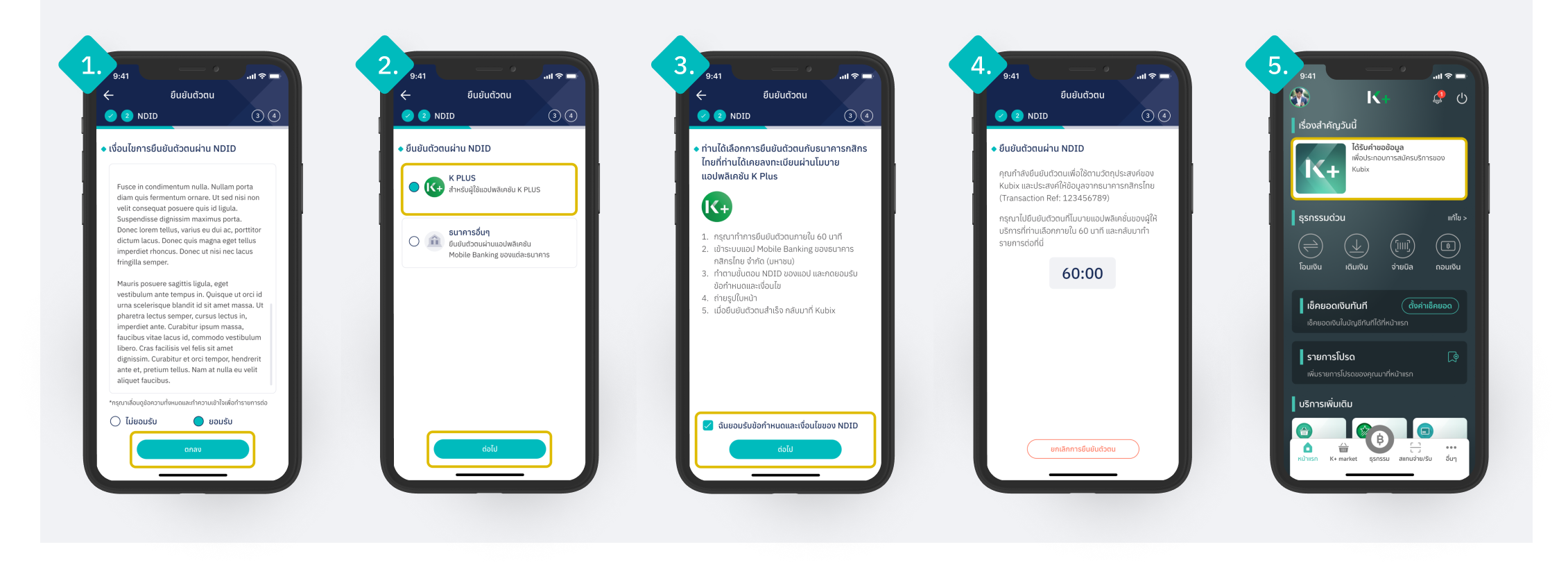


เท่านี้ก็จบขั้นตอนการยืนยันตัวตนด้วย NDID และเราสามารถดำเนินการลงทะเบียนต่อในขั้นตอนถัดไปเพื่อสมัครบัญชีกับ Kubix ครับ ในกรณีที่พบปัญหาในขั้นตอนต่าง ๆ ระหว่างใช้แอปพลิเคชันของธนาคาร ให้ติดต่อไปยังธนาคารเพื่อขอคำแนะนำวิธีแก้ไขปัญหาหรือร้องขอให้ดำเนินการแก้ไขปัญหาให้ครับ
อ้างอิง: ธนาคารกสิกรไทย - บริการ NDID บริการยืนยันตัวตนรูปแบบดิจิทัล (link)
